Benq GL940M, GL940AM, GL941M, GL941AM, GL2040M User Manual [no]
...
LCD-skjerm
Brukerhåndbok
GL940M/GL940AM
GL941M/GL941AM
GL2040M/GL2040AM
GL2240M/GL2240AM
Velkommen
Copyright
Copyright © 2010 BenQ Corporation. Med enerett. Ingen deler av denne publikasjonen kan reproduseres, transkriberes, lagres i et gjenhentingssystem eller oversettes til noe naturlig språk eller datamaskinspråk, i noen form eller med noen metode, elektronisk, mekanisk, optisk, kjemisk, manuelt eller på annen måte, uten skriftlig tillatelse på forhånd fra BenQ Corporation.
Fraskrivelse
BenQ Corporation fremsetter ingen krav eller garantier, verken uttrykte eller underforståtte, med hensyn til innholdet i dette dokumentet og fraskriver seg konkret alle garantier, salgbarhet eller egnethet for et bestemt formål. Videre forbeholder BenQ Corporation seg retten til å revidere denne publikasjonen og foreta endringer fra tid til annen i innholdet av dette dokumentet uten at BenQ Corporation er forpliktet til å varsle om slike revideringer eller endringer.
Vennligst følg disse sikkerhetsinstruksjonene for å oppnå optimal ytelse og lang levetid for skjermen.
Strømsikkerhet
•Nettstrømpluggen isolerer dette utstyret fra nettstrømforsyningen.
•Strømforsyningsledningen fungerer som en strømfrakoblingsenhet for utstyr som kan plugges inn. Kontakten bør finnes nær utstyret og lett tilgjengelig.
•Dette produktet må opereres med typen strøm som er angitt på merkeplaten. Hvis du er usikker på typen strøm som er tilgjengelig, kontakt forhandleren eller det lokale strømselskapet.
•En godkjent strømledning større enn eller lik H03VV-F eller H05VV-F, 2G eller 3G, 0,75mm2 må brukes.
Pleie og rengjøring
•Rengjøring. Koble alltid skjermen fra stikkontakten før rengjøring. Rengjør LCD-skjermens overflate med en lofri klut som ikke lager riper. Unngå bruk av væsker, aerosol eller rengjøringsmidler for glass/vinduer.
•Spor og åpninger på baksiden eller på toppen av kabinettet er for ventilasjon. De må ikke blokkeres eller dekkes til. Skjermen bør aldri plasseres nær eller over radiatoren eller en varmekilde, og heller ikke i en innkapsling med mindre det sørges for riktig ventilasjon.
•Skyv aldri gjenstander eller søl væske av noe slag inn i dette produktet.
Vedlikehold
•Ikke forsøk å utføre service og vedlikehold på produktet selv, ettersom åpning eller fjerning av deksler kan utsette deg for farlig spenning eller andre risikoer. Ved misbruk av typen ovenfor eller andre uhell som for eksempel å miste skjermen i gulvet eller feilhåndtere den på annen måte, kontakt kvalifisert personale for service.
Innhold |
|
Copyright .......................................................................................................................... |
2 |
Fraskrivelse ....................................................................................................................... |
2 |
Komme i gang .................................................................................................................. |
4 |
Bli kjent med skjermen .................................................................................................... |
6 |
Frontvisning ..................................................................................................................................... |
6 |
Baksidevisning ................................................................................................................................ |
6 |
Hvordan du monterer skjermen ..................................................................................... |
7 |
Hvordan koble fra stativbasen ...................................................................................................... |
10 |
Få mest mulig ut av BenQ-skjermen ............................................................................. |
11 |
Slik installerer du skjermen på en ny datamaskin ....................................................................... |
12 |
Hvordan oppgradere skjermen på en eksisterende datamaskin ................................................. |
13 |
Hvordan installere på Windows 7-systemer ................................................................................ |
14 |
Hvordan installere på Windows Vista-systemer ......................................................................... |
15 |
Hvordan installere på Windows XP-systemer ............................................................................. |
16 |
Bildeoptimalisering ........................................................................................................ |
17 |
Hvordan justere skjermen ............................................................................................. |
18 |
Kontrollpanelet .............................................................................................................................. |
18 |
Hurtigtastmodus ........................................................................................................................... |
19 |
Hovedmenymodus ........................................................................................................................ |
20 |
Feilsøking ........................................................................................................................ |
33 |
Ofte stilte spørsmål (FAQ) ............................................................................................................ |
33 |
Trenger du mer hjelp? ................................................................................................................... |
34 |
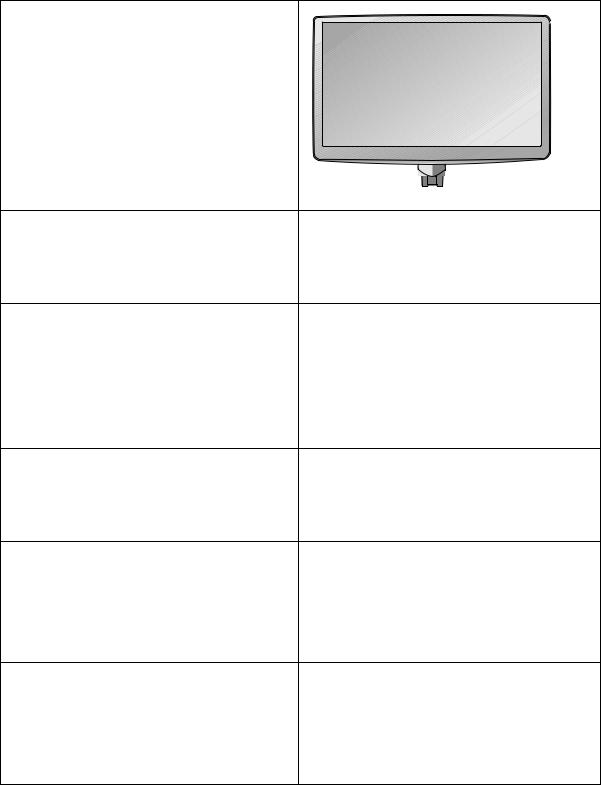
1. Komme i gang
Når du pakker ut, må du sjekke at du har følgende komponenter. Hvis noe mangler eller er ødelagt, vennligst kontakt kjøpsstedet for å få en ny del.
BenQ LCD-skjerm
Monitorbase
Hurtigstartguide
CD-ROM
Strømledning
(Bildet kan avvike fra produktet som leveres i din region)
Videokabel: D-sub
4 Komme i gang
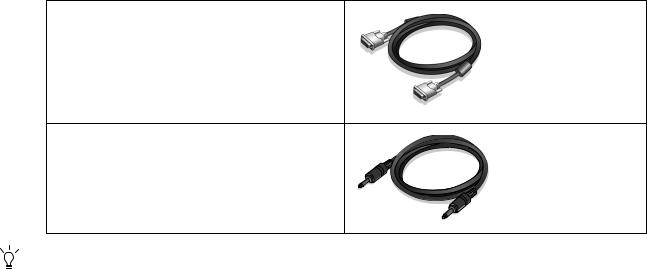
Videokabel: DVI-D
(Valgfritt tilbehør for modeller med DVI-innganger, selges separat)
Lydkabel
Vurder å beholde esken og emballasjen for senere bruk i tilfelle du må transportere skjermen. Den tilpassede skumgummipakningen er ideell beskyttelse for skjermen under transport.
Komme i gang |
5 |
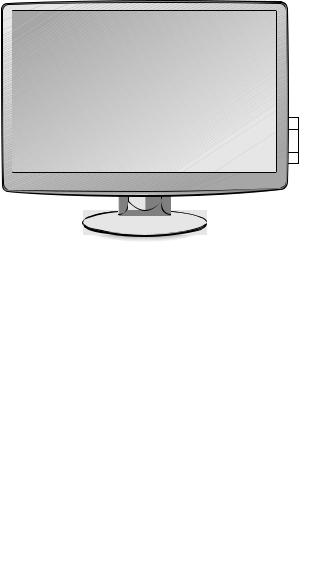
2. Bli kjent med skjermen
Frontvisning
1. Høyttalere
2. Av/på-knapp
3. Kontrollknapper


 3
3

 2
2
1  1
1
Baksidevisning
4. Nettstrømkontakt
5. Line In
6. Hodetelefonplugg
7. DVI-D-kontakt (Kun analoge modeller som ikke har DVI-D-inngang)
8. D-sub-kontakt 9. Låsebryter
4 |
5 6 |
7 |
8 |
9 |
 • Ovenstående diagram kan variere avhengig av modell.
• Ovenstående diagram kan variere avhengig av modell.
• Bildet kan avvike fra produktet som leveres i din region.
6 Bli kjent med skjermen
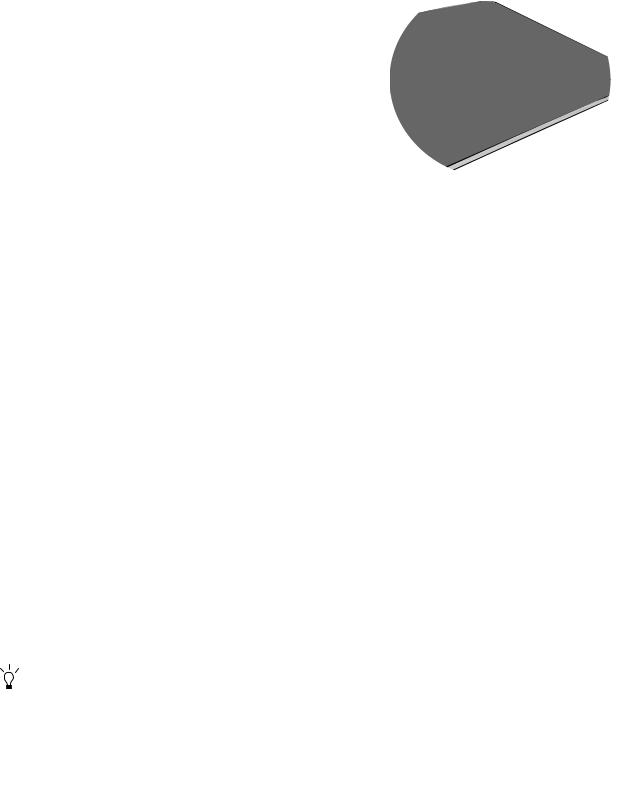
3. Hvordan du monterer skjermen
 Hvis datamaskinen er slått på, må du slå den av før du fortsetter.
Hvis datamaskinen er slått på, må du slå den av før du fortsetter.
Ikke koble til eller slå på strømmen til skjermen før du blir bedt om å gjøre det.
1. Fest skjermbasen.
 Vær forsiktig for å unngå skade på skjermen. Hvis skjermoverflaten plasseres på en gjenstand, f.eks. en stiftemaskin eller en mus, kan det føre til at glasset sprekker eller LCD-laget skades. Dette innebærer en fare for at garantien blir ugyldig. Skyving eller skraping med skjermen rundt om på skrivebordet vil ripe opp eller skade skjermens omgivelser og kontroller.
Vær forsiktig for å unngå skade på skjermen. Hvis skjermoverflaten plasseres på en gjenstand, f.eks. en stiftemaskin eller en mus, kan det føre til at glasset sprekker eller LCD-laget skades. Dette innebærer en fare for at garantien blir ugyldig. Skyving eller skraping med skjermen rundt om på skrivebordet vil ripe opp eller skade skjermens omgivelser og kontroller.
Beskytt skjermen og kabinettet ved å gjøre klart et flatt, åpent område på skrivebordet, og plasser noe mykt under skjermens innpakningspose som polstring.
Legg skjermen forsiktig ned på en flat, ren og polstret overflate.
Mens du holder musen støtt mot skrivebord, trekker du skjermstativarmen oppover bort fra skjermen.
Still inn og plasser stativbasens kontakt overfor enden av stativarmen, og skyv dem sammen inntil de klikker og går i lås.
Trekk dem forsiktig fra hverandre igjen for å sjekke at de gikk riktig i lås.
Løft skjermen forsiktig, legg den over på siden og plasser den stående på stativet eller en flat, plan overflate.
Du bør plassere skjermen og stille inn visningsvinkelen for å redusere gjenskinn fra andre lyskilder til et minimum.
-5
O
~
+20
O
Hvordan du monterer skjermen |
7 |
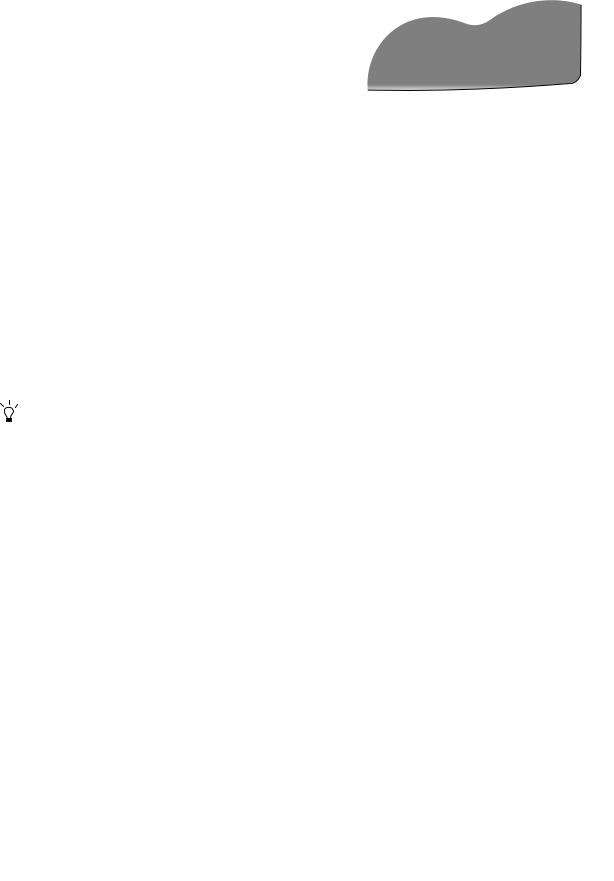
2. Koble til PC-ens skjermkabel
 Ikke bruk både DVI-D-kabelen og D-sub-kabelen på samme PC. Det eneste tilfellet når begge kabler kan brukes er hvis de er koblet til to forskjellige PC-er med egnede skjermsystemer. (Ikke tilgjengelig for kun analoge modeller)
Ikke bruk både DVI-D-kabelen og D-sub-kabelen på samme PC. Det eneste tilfellet når begge kabler kan brukes er hvis de er koblet til to forskjellige PC-er med egnede skjermsystemer. (Ikke tilgjengelig for kun analoge modeller)
Slik kobler du til D-sub-kabelen
Koble pluggen på D-sub-kabelen (på enden uten ferrittfilter) til skjermens videokontakt. Koble den andre endren av kabelen (på enden med ferrittfilter) til datamaskinens skjermkontakt.
Stram til alle fingerskruer for å forhindre at pluggen faller ut ved et uhell.
Slik kobler du til DVI-D-kabelen
Koble pluggen på DVI-D-kabelen (på enden uten ferrittfilter) til skjermens videokontakt. Koble den andre endren av kabelen (på enden med ferrittfilter) til datamaskinens skjermkontakt.
Stram til alle fingerskruer for å forhindre at pluggen faller ut ved et uhell.
DVI-D-formatet brukes til en direkte digital tilkobling mellom kildevideo og digitale LCD-skjermer eller-projektorer. De digitale videosignalene genererer et bilde av høyere kvalitet enn analoge videosignaler.
 Videokabelen i pakken og på illustrasjonene til høyre kan variere avhengig av LCD-modell.
Videokabelen i pakken og på illustrasjonene til høyre kan variere avhengig av LCD-modell.
3. Koble til lydkabelen.
Koble lydkabelen mellom kontakten på baksiden av skjermen og (Line In) lydutgangen på datamaskinen.
Du kan koble hodetelefoner til hodetelefonkontakten ved siden av Line In-kontakten på skjermen.
Enten
Eller
8 Hvordan du monterer skjermen

4. Koble strømkabelen til skjermen.
Plugg en ende av strømledningen inn i kontakten merket ‘POWER IN’ på baksiden av skjermen. Ikke koble den andre enden til et strømuttak riktig ennå.
5. Koble til og slå på strømmen.
Plugg den andre enden av strømledningen inn i en stikkontakt, og slå på strømmen.
 Bildet kan avvike fra produktet som leveres i din region.
Bildet kan avvike fra produktet som leveres i din region.
Slå på skjermen ved å trykke på av/på-knappen på høyre side av skjermen.
Slå på datamaskinen også, og følg instruksjonene i avsnitt 4: Få mest mulig ut av BenQ-skjermen på side 11 for å installere skjermprogramvaren.
Hvordan du monterer skjermen |
9 |

Hvordan koble fra stativbasen
1. Klargjør skjermen og området.
Slå av skjermen og strømmen før du plugger ut strømledningen. Slå av datamaskinen før du plugger ut skjermsignalkabelen.
Beskytt skjermen og kabinettet ved å gjøre klart et flatt, åpent område på skrivebordet, og plasser noe mykt på skrivebordet, f.eks. et håndkle, før du legger skjermen med  forsiden ned på en flat, ren og polstret overflate.
forsiden ned på en flat, ren og polstret overflate.
 Vær forsiktig for å unngå skade på skjermen. Hvis skjermoverflaten plasseres på en gjenstand, f.eks. en stiftemaskin eller en mus, kan det føre til at glasset sprekker eller LCD-laget skades. Dette innebærer en fare for at garantien blir ugyldig. Skyving eller skraping med skjermen rundt om på skrivebordet vil ripe opp eller skade skjermens omgivelser og kontroller.
Vær forsiktig for å unngå skade på skjermen. Hvis skjermoverflaten plasseres på en gjenstand, f.eks. en stiftemaskin eller en mus, kan det føre til at glasset sprekker eller LCD-laget skades. Dette innebærer en fare for at garantien blir ugyldig. Skyving eller skraping med skjermen rundt om på skrivebordet vil ripe opp eller skade skjermens omgivelser og kontroller.
2.Press låseklipsene sammen for å koble skjermbasen fra skjermstativarmen.
10 Hvordan du monterer skjermen
4. Få mest mulig ut av BenQ-skjermen
Hvis du vil ha mest mulig ut av din nye BenQ LCD-flatskjerm i farger, bør du installere driveren som er spesielt beregnet på denne BenQ LCD-skjermen. Denne programvaren er tilgjengelig på CD-ROM-platen som følger med BenQ LCD-skjermen.
Forholdene ved tilkobling og installering av BenQ LCD-skjermen avgjør hvilken prosess du må følge for å installere driverprogramvaren for BenQ LCD-skjermen på riktig måte. Disse forholdene gjelder hvilken versjon av Microsoft Windows du bruker, om du kobler til skjermen og installerer programvaren på en ny datamaskin (uten eksisterende skjermdriverprogramvare), eller om du oppgraderer en eksisterende installasjon (som allerede har eksisterende skjermdriverprogramvare) med en nyere skjerm.
Neste gang du slår på datamaskinen (etter tilkobling av skjermen til datamaskinen), vil Windows uansett gjenkjenne den nye (eller forskjellige) maskinvaren og starte veiviseren Ny maskinvare oppdaget.
Følg instruksjonene i veiviseren inntil den ber deg velge en skjermmodell. På dette punktet klikker du på knappen Hard disk, setter inn CD-ROM-platen for BenQ LCD-skjermen og velger den aktuelle skjermmodellen. Hvis du vil ha flere detaljer og trinnvise instruksjoner for å angi en automatisk (ny) eller oppgradert (eksisterende) installasjon, se:
•Slik installerer du skjermen på en ny datamaskin på side 12.
•Hvordan oppgradere skjermen på en eksisterende datamaskin på side 13.
 • Hvis det kreves brukernavn og passord for å logge på Windows-datamaskinen, må du være logget på som administrator eller som medlem av gruppen Administratorer for å installere skjermdriverprogramvaren. Hvis datamaskinen er koblet ilt et nettverk med krav om sikkerhetstilgang, kan nettverksinnstillingene forhindre at du installerer programvaren på datamaskinen.
• Hvis det kreves brukernavn og passord for å logge på Windows-datamaskinen, må du være logget på som administrator eller som medlem av gruppen Administratorer for å installere skjermdriverprogramvaren. Hvis datamaskinen er koblet ilt et nettverk med krav om sikkerhetstilgang, kan nettverksinnstillingene forhindre at du installerer programvaren på datamaskinen.
• Spesifikasjonsetiketten på baksiden av skjermen viser navnet på modellen du har kjøpt.
Få mest mulig ut av BenQ-skjermen 11
